まず、最初に残念なことをご報告しなければなりません。この1週間、様々な方法でSSDへの換装を試みましたが、ついに成功しませんでした。
zigsow様、Intel様、応援して下さった皆様には大変申し訳ないと思っておりますが、一旦ここで終了とさせていただきたいと思い、レビューを公開することとしました。今後、何らかの方法で換装が成功できれば、差し替えさせていただきたいと思います。
「こういう方法ではできない」というのも貴重な情報であると思います。どうかお役立てください。また、「ココがダメだ!」というようなダメ出し、ご指摘もお待ちしております。
それでは本文です!
<使用したPC>
【スペック詳細・概要 (参考:価格.com)】
液晶サイズ 13.3 インチ
CPU Core i5 560M 2.66GHz(512KB)
HDD容量 640 GB
回転数 5400 rpm
メモリ 4GB DDR3 PC3-8500
ビデオチップ Intel HD Graphics ビデオメモリ 1305MB
内蔵ドライブ DVD±R/±RW/RAM/±RDL
OS Windows 7 Home Premium
富士通製のB5ノートです。Sandybridgの発売前の購入ですが、十分な性能だと思っております。これをSSDに換装・・・わくわくしますね!(ええ、わくわくしてました。。。)
また、外付けHDDケースとしてこちらを使用しました。
<手順・使用ソフト>
難関はHDD容量が640GB>SSD120GBな点。
これにより、多くの方が使用している「Intel Data Migration Software」は使用できません。このソフトはHDDのコピーは作成できますが、容量が旧>新の場合、次のようなエラーが表示されます。
従いまして、他の手を考えます。
今回使用してみたのは以下のソフトです。
・Intel Data Migration Software
・EASEUS To do Backup Free 2.5.1
・MiniTool Partition Wizard Home Edition ver6.0
どれも高機能なフリーソフトです。
<準備>
SSDをHDDケースに装着し、USB3.0でPCと接続します。
今回はすぐに取り外すことを考慮し、内部では対角線の2点だけしかビス止めしていません。移動させたりしなければこれで十分との判断からです。
次にCドライブの中身の整理ですが、120GBのSSDに入るようにします。今回は「64.5GB」にしました。
<結果発表>
それでは結果をお伝えします!!
・Intel Data Migration Software
⇒エラー表示が出て終了。
まずは初めにIntel Data Migration Softwareでやってみたのですが、他の方のレビューにある通りダメでした。まあこれは予想の範囲内です。次に行きます。
・EASEUS To do Backup Free 2.5.1でCドライブのパーティションクローンを作成
⇒起動せず
所用時間は34分と思ったより早く終了。やはりUSB3.0の影響でしょうか?
しかしながら肝心の起動はせず。SSD換装後、電源スイッチをONにしたものの、画面左上にカーソルが点滅したまま、電力が供給される限り、永遠の時を刻み続けます。
ちなみに2回実行してみましたが、状況は変わりませんでした。
・EASEUS To do Backup Free 2.5.1でCドライブ、リカバリ領域、200MB領域のパーティションクローンを作成→さらにリカバリ実行
⇒起動せず
こんどはデータしか入っていないDドライブ以外の全データをクローンしてみました。が、起動せず。
めげずに、リカバリを実行してみたものの、「購入時とハードウェアの構成が異なる」ため、不可でした。
・MiniTool Partition Wizard Home Edition ver6.0でCドライブのパーティションクローンを作成
⇒起動せず
所用時間は45分くらい。ソフトを替えてみましたが、結果は同じ。
ちなみにEASEUS To do Backup Free 2.5.1はWindows上で実行されますが、こちらは再起動後にWindowsではない条件で実行されるので期待していたのですが・・・。
<原因究明に向けて・・・>
ここで一旦原因を考えてみました。
・ドライブレターがCではない?
⇒クローンにより作成されるドライブレターがA,B,F,Hなど既に割り当てられているC,D以外のものになるため、CではないからBootできない可能性がある。
・MBRはコピーされたのか?
⇒現在の症状を見るに、MBRが正しくコピーされていない可能性がある。とすればこれが原因か?
・パーティションクローンは成功しているのか?
⇒パーティションクローンではMBRはコピーできないとの情報もあった。一方でバックアップからのリカバリであれば可能とあったので、それを試してみるか?
・コピー後にSSDを最初に起動しなければならないらしい
⇒普通はSSDにデータを移してからPCを分解するのが手順だが、先に分解してSSDに換装してから外付けHDD内のデータを読み込みリカバリすればよいのでは?
以上のことから次のような「ラストチャレンジ」を行いました。
<方法~ラストチャレンジ~>
・EASEUS To do Backup Free 2.5.1でHDD内にバックアップを作成
・EASEUS To do Backup Free 2.5.1で起動CDを作成
・SSDをノートPCに換装、HDDは外付けケースに移動
・起動CDからPCを起動し、HDD内のバックアップをSSDに展開
・PC再起動
おお!MBRのコピーもちゃんと行われているようだ。
(ちなみにここまでの作業中でMBRのコピーが行われていたのかどうかについては意識していなかったためわからないのだが。)
果たして結果は!?
⇒起動せず
<感想・謝罪>
もう、ほんとどうしていいのかもうわかりません。
これが元のHDD容量<SSD容量なら成功していたんでしょうか?今、それを知る術はありません。
SSDの速度を体験せずに、真の実力を発揮できずにこのレビューを終わりにするのは非常に心苦しく、また申し訳ない気持ちでいっぱいですが、以上でレビューを終了とさせていただきます。
本来なら紹介できるはずだった作業途中の大量の画像も、もはや意味をなしておりません。
いつかリベンジしてみたいと思います!!
-----------------------------------------------------------------------------
2011年7月1日追記
試行錯誤の結果、ようやくSSDへ換装できました!
結局とった方法は新鮮味のない方法でしたので、追記は革新的な内容ではありません。私としては、「換装し、報告するまでが今回のレビュー」と信じ、最後までやりきるつもりで追記させていただきます。それでは、どうぞ~
『さて、どうするか?』
日記やコメント等で様々な方法を提案していただきましたが、結局「Intel Data Migration Software」の使用に絞ることにしました。理由としては
・パーティションくろーんで、MBRのコピーは成功しているようなのにうまくいかない
⇒HDDクローンしか手がないのでは?
このように考えたため。まずはHDDの中身を整理し、120GBに収まるようにしないといけない。そこで、外付けHDDを整理しつつ、Dドライブを空にしました。
ここまでいけば何とかなるだろうと「Intel Data Migration Software」を実行。
待つこと30分で、画面上は成功。
換装し、電源を入れると、なんと大成功!!!!!!
今まで何が悪かったのか・・・という感じです。
起動してからが確かに早い。起動後もサクサク動く感じがSSDのいいところですね。やっと体感できました^^
なにはともあれベンチマークの結果です。
まずはHDD
続いてSSD
数値上も確かに早くなっています。
しかしながら、名残惜しいですが、ベンチマークを取ってからHDDに再換装して現在に至ります。
今まで640GBとして使っていた身としては120GBでは厳しいです。
SSDに別れを告げ、外付けケースに戻っていただきました。
何とか役目を果たしたということで、以上でレビューを終わりたいと思います。
ありがとうございました~
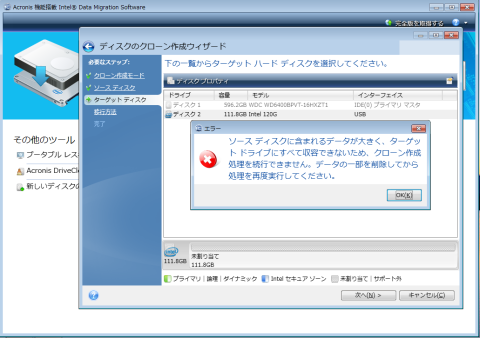
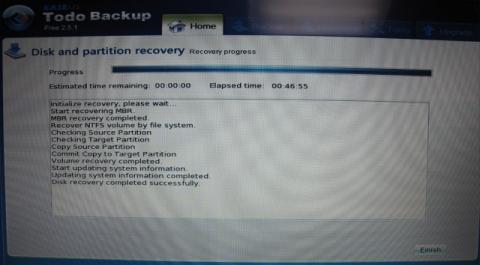
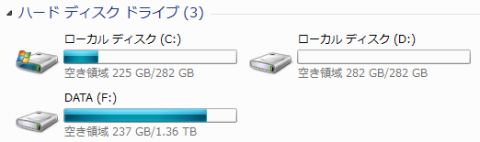
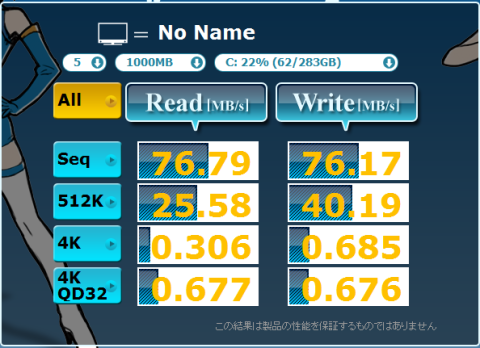



operaさん
2011/06/12
とりあえずクリーンインストールは出来ないのでしょうか。。?
白輝望さん
2011/06/12
クリーンインストールについては
・Windows7の正規版インストールDVDが手元にない
・上で記載した通り、『EASEUS To do Backup Free 2.5.1でCドライブ、リカバリ領域、200MB領域のパーティションクローンを作成→さらにリカバリ実行』で失敗
この項目ではPCのHDD内にあるリカバリ領域もクローンし、そのリカバリ領域からのクリーンインストールを試みましたが、ダメでした。
どうしてもならLinuxをインストールするとかになるんでしょうかね。
bibirikotetuさん
2011/06/13
元HDDのパーティーションサイズを変更する手間は必要になりますが
成功例もあるようです。
リーダーさん
2011/06/13
外付けHDDへWindowsバックアップでバックアップし、Windows7起動ディスクを
作成してみてはどうかなと思います。
私のVistaノートのレビューではOSが入ってないと
回復ツールが動きませんでしたが
Windows7起動ディスクには回復ツールが盛り込まれてるので
Windows7起動ディスクから、外付けHDDにバックアップしたデータを
読み込む感じです。
・・・もし、外付けHDDをお持ちであればお試しください。
なければ・・・うーん、誰かヘルプ!w
白輝望さん
2011/06/13
EASEUS Disk CopyはEASEUS To do Backupのと基本的には同じなのでは?と考えています。(というか上位・下位の関係)が、余裕があれば挑戦してみます。
>>リーダーさん
外付けHDDですが、残り容量的にぎりぎりですができそうです!
今週中は厳しいかもしれませんが、やってみようと思います。
稲蔵さん
2011/06/13
TrueImageで別のHDDにバックアップをとり、それをSSDに復元してはいかがでしょうか?
これで起動に失敗した時は、Windows7のディスクから起動の修復をすれば…って、ディスクがないんですよね。
もし他に手段が思いつかないときは、ダメモトってことで。
http://www.acronis.co.jp/homecomputing/products/trueimage/
リンさん
2011/06/18
色々ソフトの不具合とか重なっているようですし・・・><
頑張って下さい!最悪そのSSD僕が貰ってあげます(マテ)
白輝望さん
2011/06/19
有料版はリスクが高いので今回は使用しない予定です。すいません・・・
>>リンさん
ソフトの不具合というか、私の勘ではハードウェアとの相性な気がします。
メーカー製のPC特有の何かではないかと・・・
リカバリーディスクについては作成する方法があったので作ってはみたんですがDVD-Rでなんと7枚に・・・
これでリカバリーする気には正直なれません・・・
というわけで、もう最後の手段です。Dドライブを一旦、空にする予定です。
それで「ディスククローン」をかけます。これでできなきゃ、windowsバックアップか、リカバリーディスクか・・・。ってところです。
結果は本文に追記します。が、現在非常に忙しいので、気長にお待ちくださいませ。
リンさん
2011/07/02
スピードも申し分ないですね^^
残念ながら容量の関係でもどしっちゃったみたいですが><
やっぱりそのSSD僕がもらってあげます(笑)
白輝望さん
2012/01/29
ようやく、使い道が決まりましたので、あげませんw
リンさん
2012/01/29
くぅ~~~T-T 残念!(笑)
Vista構築頑張って下さい☆
リンさん
2012/02/19
もしまだでしたらお奨めします~。
白輝望さん
2012/02/19
8MB病!?
まったく知りませんでした!!
早速、ファームウェアアップデートします!
今はVista用の起動ドライブとして使用しているので、これがいきなりそうなったら困る><